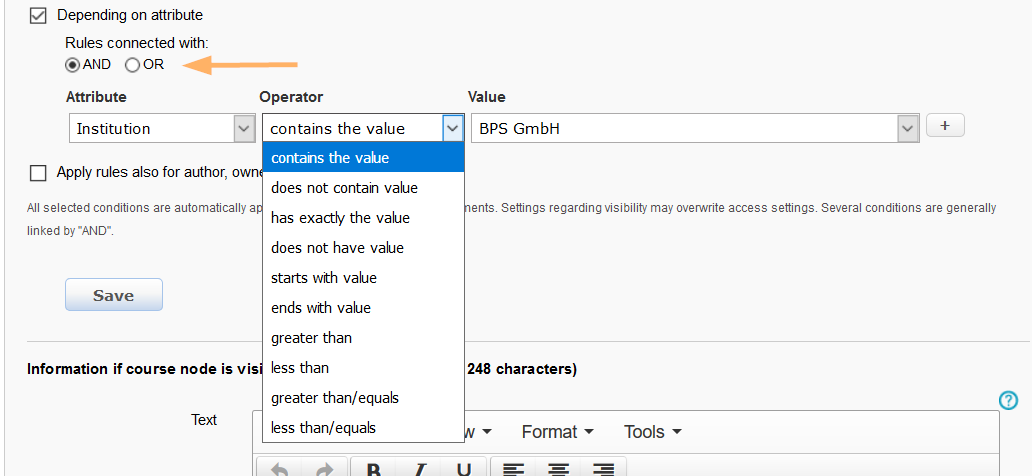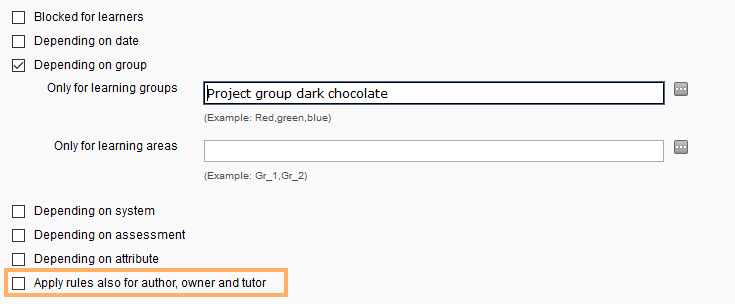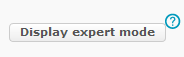Visibility
General visibility options are available for all course element types. They can be used to restrict a course element's visibility in the course navigation.
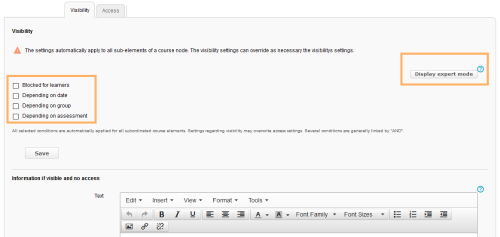
The following options are available for this general restriction:
Open general configuration options ...
General configuration options | Description |
|
|---|---|---|
Blocked for learners | If you select this checkbox, all other configuration options will disappear. The course element content is now only accessible to tutors and administrators of the course. |
|
Depending on date | Mark this checkbox to set an access period. You can enter an individual date or a date range by filling in only one or both input fields, respectively. To create new dates or delete existing ones, use the + and - buttons. |
|
Depending on group | Activate this checkbox to make the course element only accessible to learning groups or learning areas. You can then select existing groups or learning areas or create new ones. Information If you set restrictions with the Depending on group configuration option, the corresponding course element will be restricted for all non-members of the group. For example, this also includes users who have not yet confirmed the group invitation or are on a group's waiting list. Such users cannot yet see or access the restricted course element. |
|
Depending on assessment | Here you can find all assessable course elements. These include the Test, Assessment, Task, and Structure elements, among others. If you select the Check for "passed" option, you will be able to choose from the Course element input field which course element has to be passed as a prerequisite to accessing this course element. If you activate the Check score option, you can enter a point value for the selected course element, from which this element should be accessible, in the Passing score input field. |
|
Depending on attribute | Whether or not this option is displayed is system-dependent. You can use it to set visibility or access privileges according to user attributes. Only users who meet the predefined conditions will see the course element or have access to its content. If you want to use several attributes, you need to link them with one of the operators (AND/OR) above the attribute list. The following comparison operators can be used depending on the selected attribute:
See the Overview of OPAL-Shibboleth attributes page for a list of attributes available for selected institutions. OPAL School authors can use the Main school attribute to restrict course access to their own school. An example can be found on the Publish course only for users of one/my school help page. Information The verification of the created attribute rules is not case-sensitive to the specified values. That means, for example, if your visibility rule reads "Study group" attribute contains the value "Law", the actual verification will be done with the word "law" in lowercase. As a result, the course element will be visible both to users in the "Law" and to users in the "Family law" study group alike. |
|
Apply rules also for author, owner and tutor | This option does not become visible until one of the other options has been selected. If you activate the checkbox, the same access rules as for users will also be applied to tutors and course administrators. |
|
Password | This option is only possible in the Access area and can only be applied to the entire course or a structure element within the course. Enter the desired password that users will need to type to gain access to the course content in the text field. |
|
Display expert mode | Click on the Display expert mode button to open an input field, where you can perform a more complex configuration according to your needs. For detailed information on the expert mode, see the Expertenmodus zur Freigabe innerhalb von Kursen help page. |
|
If various restrictive individual options are set, they will be linked with AND, i. e. all of the individual options’ conditions must be met for the user to see and access the course element. The only exceptions are Attributes. If several conditions are selected here, they can also optionally be linked with OR. The OR link only requires one condition to be met to enable visibility or access unless other restrictive individual options prevent this.
All restrictions are also automatically applied to all subordinate course elements in the course structure.